Skapa snabbsvar
Flerkanal för Customer Service ger en svit med funktioner som utökar kraften i Dynamics 365 Customer Service Enterprise så att organisationer omedelbart kan interagera med sina kunder i olika digitala kommunikationskanaler. Ytterligare en licens krävs för åtkomst till Flerkanal för Customer Service. För mer information, se Översikt över Dynamics 365 Customer Service prissättning and Dynamics 365 Customer Service prissättningsplan.
Snabbsvar är fördefinierade meddelanden som kan skapas för handläggare för att snabbt svara på vanliga frågor från kunder. För information om handläggarens snabba svarsupplevelse finns i skicka snabbsvar.
I webbplatsöversikten i Administrationscenter för Customer Service väljer du Handläggarupplevelse under Produktivitet och sedan Hantera för Snabbsvar.
Om du vill skapa ett snabbsvar, välj Ny eller redigerar ett befintligt snabbsvar. Markera namnet på snabbsvaret.
Ange eller ändra följande metadatainformation:
Rubrik: Ange rubriken för meddelandet.
Språk: Ange språk för meddelandet.
Kommentar
Administrationscenter för Customer Service lokaliserar inte snabbsvar. Om du vill skapa snabba svar på flera språk skapar du ett separat snabb svar för varje språk och väljer motsvarande språk.
Meddelande: Skriv meddelandetexten. Om du vill använda dynamisk text i chatten (kallas även dynamiskt datafält) markerar du plusikonen bredvid namnet på det dynamiska textmeddelande som du vill använda. Den dynamiska texten fylls i fältet Meddelande.
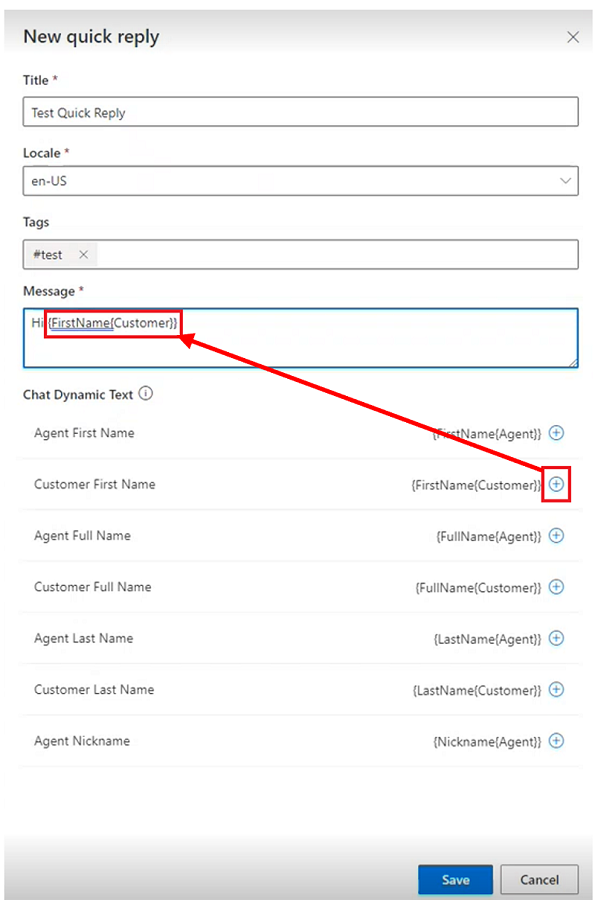
Med fältet Meddelande kan du snabbt lägga till följande dynamiska text i chatten (dynamiskt datafält).
Dynamisk text för chatt (dynamiskt datafält) Beskrivning {FullName{Customer}} Det fullständiga namnet på den kund som initierat konversationen. {FirstName{Customer}} Kundens förnamn. {LastName{Customer}} Kundens efternamn. {FullName{Agent}} Det fullständiga namnet på den handläggare som tilldelats till konversationen. {FirstName{Agent}} Handläggarens förnamn. {LastName{Agent}} Handläggarens efternamn. {Smeknamn{Agent}} Handläggarens smeknamn. Om du har definierat en sammanhangsnyckel kan du skapa en snabbsvarsnyckel som innehåller dynamisk text som motsvarar kontextnyckeln i följande format: {OCContext.contextKey1}, där "contextKey1" i syntaxen är en platshållare för det fördefinierade fältet för anpassade sammanhang i konversationen. Skulle till exempel {OCContext.OrderID} vara en sammanhangsnyckel som fyller i meddelandefältet med Order-ID för en post. Mer information: Lägg till sammanhangsvariabler och setContextProvider.
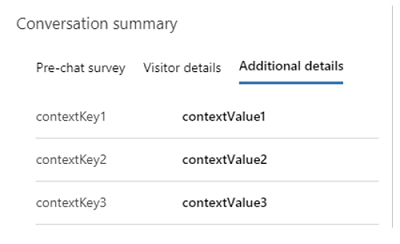
Välj Spara.
Skapa eller redigera taggar för vanliga typer av snabbsvar
Snabba svar kan klassificeras och taggas i kategorier. Kategoriseringsfunktionen kan också användas för att gruppera snabba svar på logiska segment som representerar viktiga konversationstillstånd för handläggare. Dessa logiska segment hjälper handläggarna att välja lämpliga meddelanden som motsvarar kundproblem.
I webbplatsöversikten i Administrationscenter för Customer Service väljer du Handläggarupplevelse under Produktivitet och sedan Hantera för Snabbsvar.
Markera två eller fler snabba svar som du vill skapa en tagg för och välj sedan Redigera.
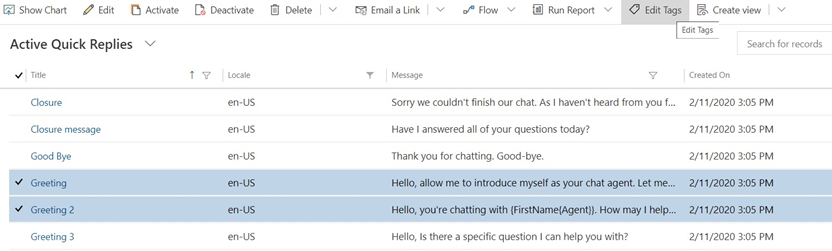
Dialogrutan Redigera poster visas.
- I fältet Taggar börjar du skriva taggen du vill skapa. Om den redan finns, visas den i en lista under fältet. Om den inte visas markerar du plustecknet (+) för att lägga till den.
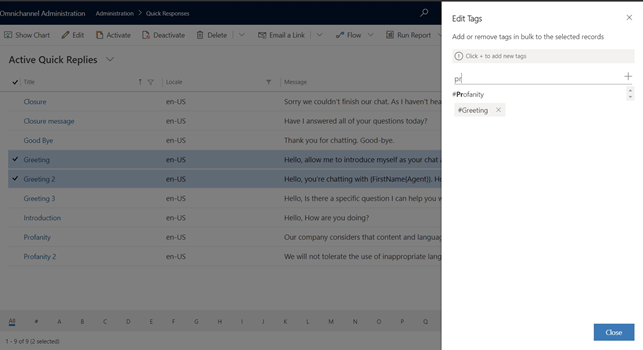
- Välj Stäng när du är klar.
Associera snabbsvar med ett arbetsflöde
För organisationer med olika typer av affärsområden skickar handläggare olika meddelanden beroende på vilken expertis de har. Som administratör kan du bestämma vilka snabbsvar som olika grupper av handläggare ska kunna använda. Du kan associera snabbsvar med arbetsströmmar så att handläggarna bara får se de snabbsvar som gäller just dem. Om inget arbetsflöde associeras är snabbsvaret tillgängligt för alla handläggare.
I webbplatsöversikten i Administrationscenter för Customer Service väljer du Handläggarupplevelse under Produktivitet och sedan Hantera för Snabbsvar.
Markera ett snabbsvar i listan.
I avsnittet Arbetsströmmar väljer du Lägg till befintligt arbetsflöde.
Markera arbetsflödet i listan över poster och klicka sedan på Lägg till.
Arbetsflödet visas i listan.
Välj Spara.
Om du väljer arbetsflödet i listan kan du visa arbetsflödesposten och se de snabbsvar som kopplats till det arbetsflödet.
Snabbsvar och språkinställningars tillgänglighet
Följande parametrar avgör vilka snabbsvar som handläggarna ser:
- Språket som mappats till kanalinstansen
- Språket som konfigurerats i handläggarens personliga inställningar
- Arbetsflödet som snabbsvaret är mappat till
När du till exempel konfigurerar en livechatt-widget eller Facebook-sida är snabbsvaren tillgängliga på det språk som konfigurerats för chattwidgeten eller Facebook-sidan. När du sedan associerar chattwidgeten med en kö som innehåller handläggare avgör den handläggarspecifika språkinställningen – om den har konfigurerats – på vilket språk snabbsvaren ska vara tillgängliga för handläggarna. Handläggarna ser snabbsvaren mappade till det arbetsflöde som är associerat till kanalen med andra snabbsvar.
Se även
Lägg till en chatt-widget
Konfigurera en undersökning före konversation
Skapa och hantera drifttimmar
Skapa autentiseringsinställningar för chatt
Bädda in chatt-widget i Power Apps-portaler
Språkinställningar för handläggare
Feedback
Kommer snart: Under hela 2024 kommer vi att fasa ut GitHub-problem som feedbackmekanism för innehåll och ersätta det med ett nytt feedbacksystem. Mer information finns i: https://aka.ms/ContentUserFeedback.
Skicka och visa feedback för